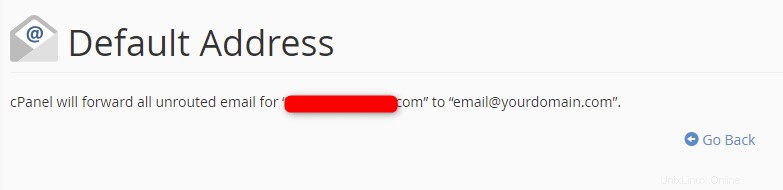E-maily přijaté vaší doménou nejsou vždy směrovány na existující e-mailové adresy. Zprávy odeslané na neplatné nebo neexistující adresy jsou obvykle přeposílány na výchozí adresu. Pomocí cPanel můžete nastavit výchozí adresu pro příjem takových e-mailů a definovat, jak se s nimi nakládá.
Tento tutoriál vás provede nastavením výchozí adresy v cPanel.
Požadavky
- Server, na kterém běží cPanel.
- Přihlašovací údaje pro cPanel.
- Přihlaste se do cPanel.
Jak nastavit výchozí adresu v cPanel
1. Přihlaste se do cPanel.
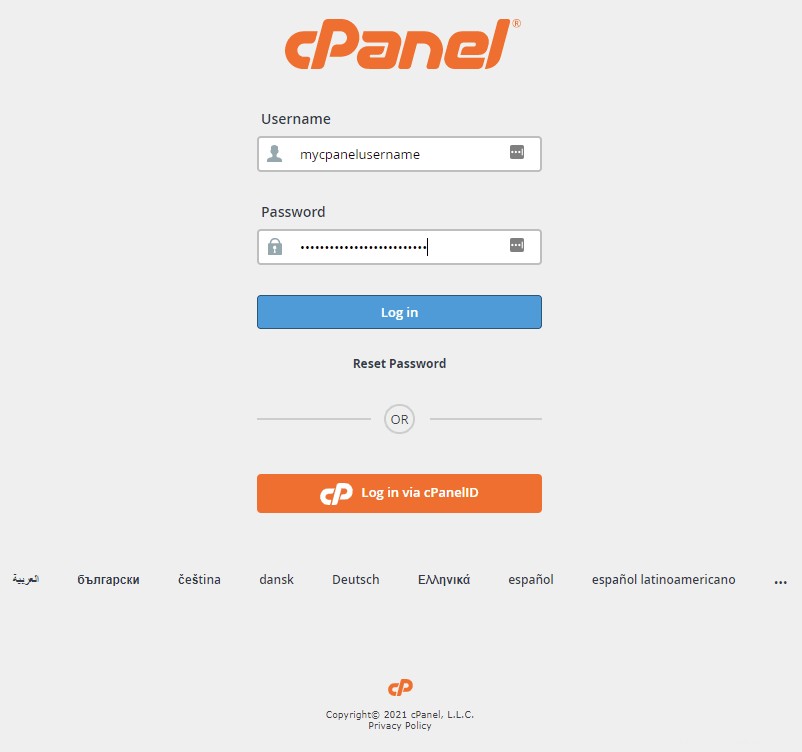
2. V části E-mail klikněte na Výchozí adresa .
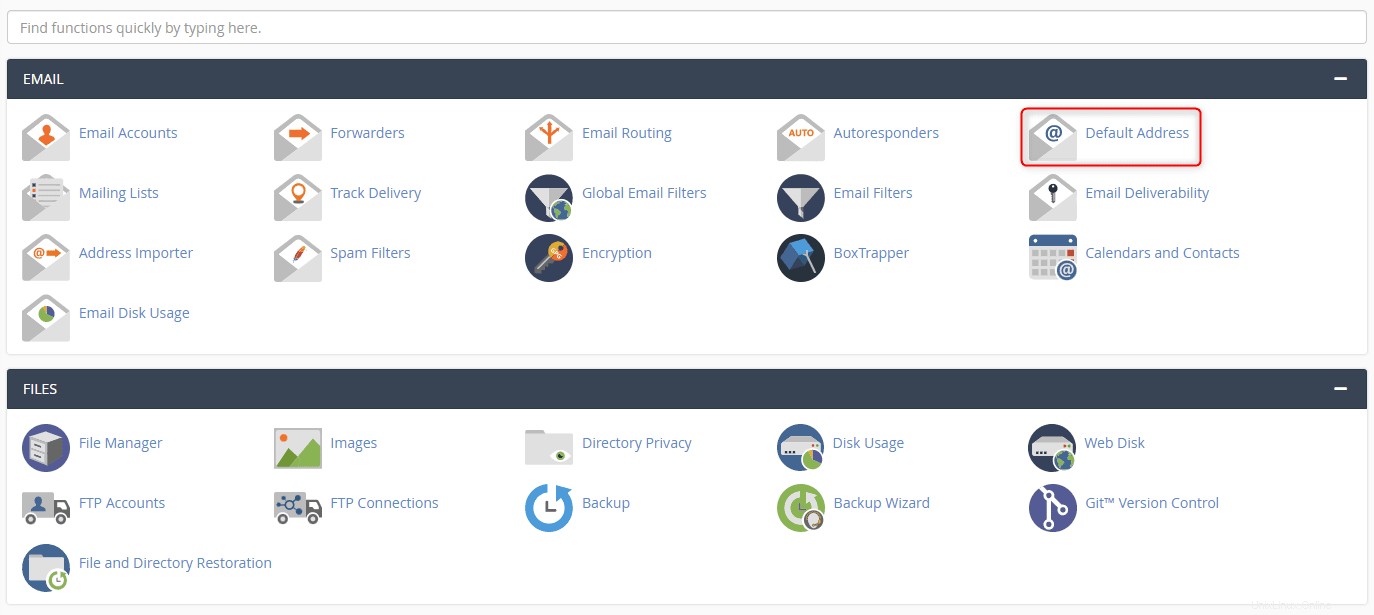
3. Ve výchozím nastavení cPanel zahodí e-mail a odesílatel obdrží neúspěšnou zprávu, že žádný takový uživatel neexistuje. Nastavení výchozí adresy tento problém řeší.
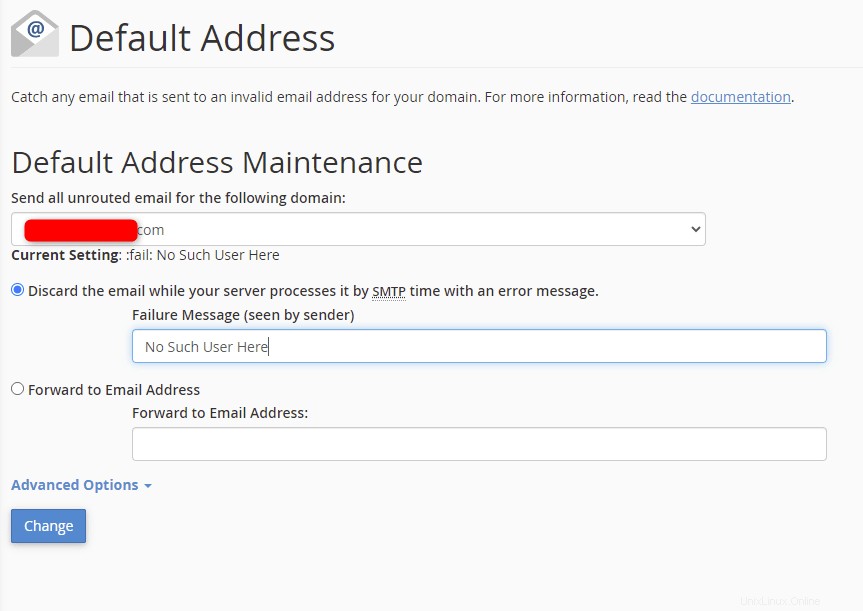
4. Chcete-li přidat e-mailovou adresu, klikněte na přepínač vedle možnosti Přeposlat na e-mailovou adresu a zadejte jej do textového pole.
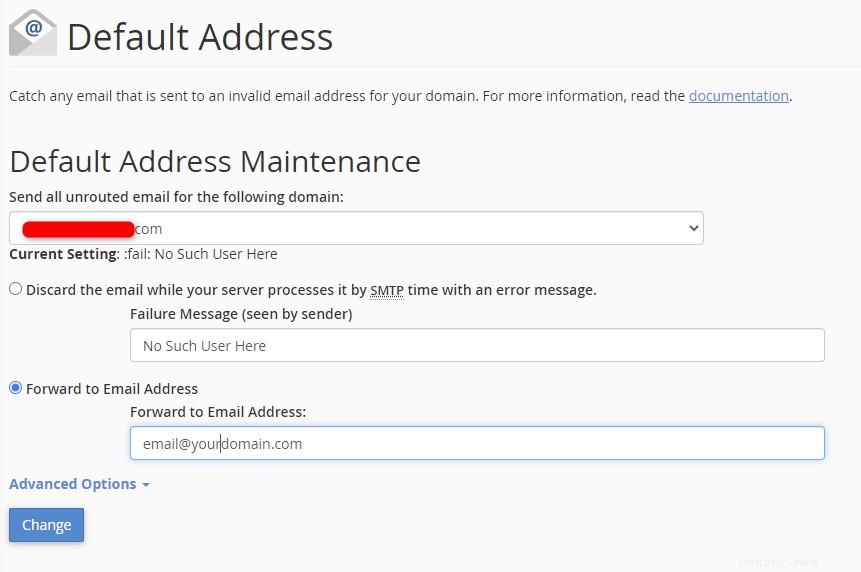
5. V případě potřeby klikněte na Pokročilé možnosti .
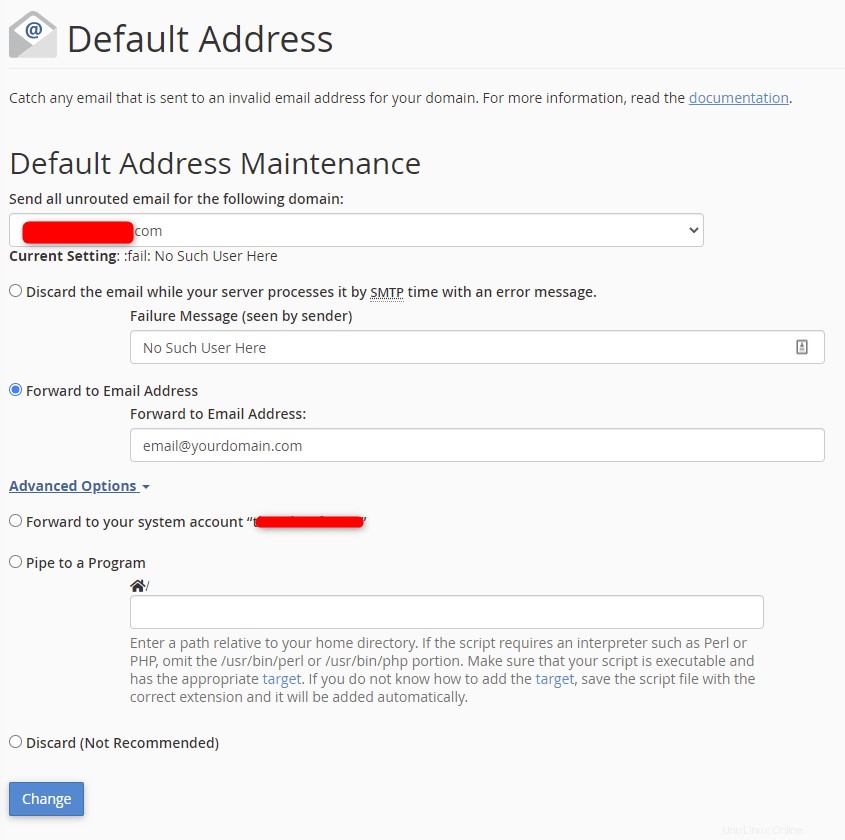
6. Výběrem možnosti Přeposlat na váš systémový účet odesílá zprávy na systémový e-mailový účet. Napojení na program přeposílá zprávy do programu, který definujete v textovém poli. Nastavení možnosti na Zahodit odstraní e-maily bez chybové zprávy a nedoporučuje se.
Po vyplnění požadovaných polí klikněte na Změnit .
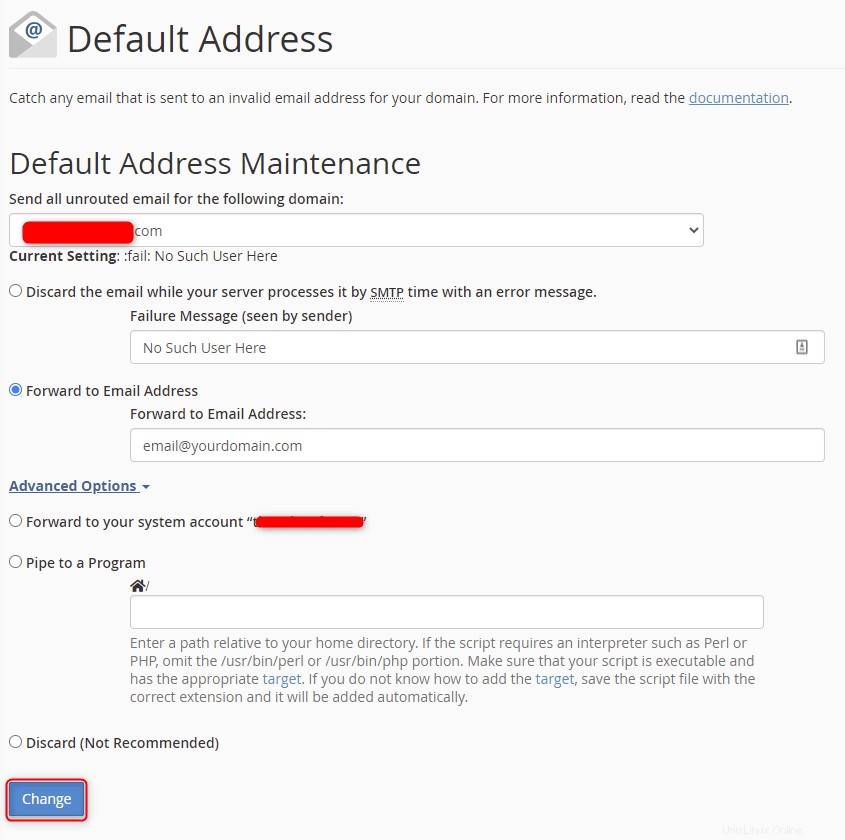
7. Změny jsou potvrzeny.